MiFi接続の問題をトラブルシューティングする方法

多くの人は、ルーターの代わりに、MiFiとも呼ばれるモバイルWi-Fiホットスポットデバイスの使用を好みます。 4Gネットワークの速度が向上し続け、5Gの人気が高まるにつれ、これらのポータブルホットスポットは、複数のユーザーやデバイスを接続するのに十分な帯域幅を提供します。ただし、MiFiが正常に機能せず、インターネットに接続できない場合があります。以下の手順に従って、MiFi接続の問題をトラブルシューティングし、インターネットアクセスを復元します。
1。インターネットデータのステータスを確認する
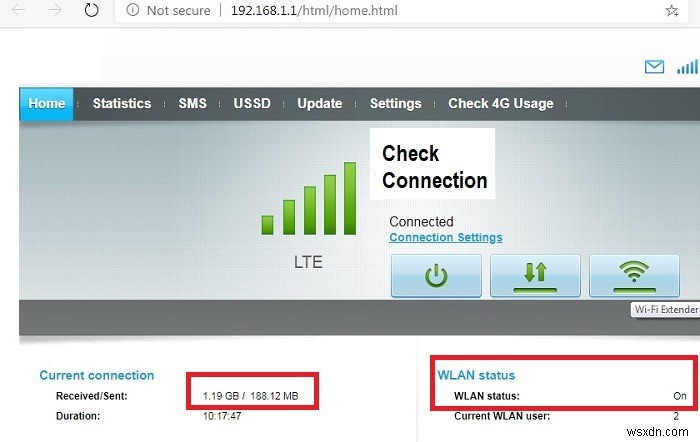
MiFiデバイスをラップトップ/デスクトップに接続している場合は、ネットワーク接続を簡単にチェックして、データパケットが送受信されているかどうかを確認できます。データパケットの交換がない場合は、データプロバイダーへの接続に問題があるか、ネットワーク設定が正しく構成されていないか、データ上限に達している可能性があります(アカウントにデータ制限がある場合)。
データプロバイダーにネットワークに問題があるかどうかを確認してください。また、プランをチェックして、現在のデータプランの1日あたりの制限を超えていないことを確認してください。
2。 MiFiLEDインジケーターのステータスを確認する
MiFiデバイスの種類に応じて、デバイスの異なるLEDの色で示される接続ステータスを確認できます。
緑色のライトが点滅するということは、MiFiがサービスプロバイダーのデータネットワークに正常に接続されていることを意味します。この場合、ネットワークの問題は発生しません。ただし、それでもラップトップ、電話、またはタブレットで接続できない場合は、正しく接続されているかどうかを確認してください。また、ホットスポットは特定の範囲内にある必要があります。たとえば、T-Mobileは、MiFiをターゲットデバイスから15フィート以内に配置することを推奨しています。詳細については、サービスプロバイダーに確認してください。

ライトがない場合は、デバイスに電力が供給されていないことを意味します。MiFi充電ポートをコンピューター、スマートプラグ、または壁の充電器(AC)に接続する必要があります。赤色のライトは、一般的に、MiFiへのすべての信号がブロックされていることを意味します。ここに示すように、Alcatel LINKZONEモバイルホットスポットなどの一部のMiFiデバイスでは、青色のライトなどの中間ステータスがあります。通常、接続は確立されているが、データが送信されていないことを示します。
3。 SIMカードを取り外して再度挿入します
最後のステップとして、少し内部を掘り下げることで、緑色のライトが表示されない理由を理解できる場合があります。 MiFiの突然の動き、ほこりや汚れの緩みにより、SIMカードがスロットから外れる場合があります。 SIMカードを取り外して再度挿入するだけです。これを行うには、MiFiの電源がオフになっていることを確認します。その後、隙間を感じるまで指を端に沿って動かし、爪でそっと開いてバッテリーを取り外します。

これで、簡単に開閉できるSIMカードカバーが表示されます。それはあなたがしばらく脇に置くことができるSIMカードを簡単に解放します。ポートクリーニングブラシ、綿棒、またはマイクロファイバークロスを使用してクリーニングを行うことができます。スロットに正しくロックされるまで、SIMカードを再挿入します。

電源ボタンを使用してMiFiを再起動し、接続をもう一度確認します。
また、ポータブルホットスポットデバイスを常に乾燥した場所に保管することをお勧めします。上記の手順で、Mifi接続の問題が修正されます。上記の手順を実行しても青信号が表示されない場合は、テクニカルサポートチームにチケットを提出してください。 MiFiデバイスが機能していない場合は、Windows10ラップトップを他のユーザーが使用できるWi-Fiホットスポットに変えることもできます。
-
VPN が接続されていない問題のトラブルシューティング方法
仮想プライベート ネットワークまたは VPN を選択する理由はたくさんあります。インターネットの閲覧やオンライン サーフィンの際に使用される重要なアプリケーションになっています。 VPN は、地域でブロックされたサービス (特に Netflix) へのアクセスや、お住まいの国では利用できない特定のアプリ/ゲームへのアクセスなど、多くのタスクしか実行できません.ただし、VPN が接続されていない場合、特定の問題が発生します。これは、お住まいの地域で放送されていないゲームを視聴できないことを意味します.これは本当にイライラすることであり、VPN が機能しない問題は、以下にリストされている方法に従え
-
Android でのモバイル データの問題を修正する方法
初めてスマートフォンを手に入れたとき、セルラー データまたはモバイル データは、生活に必要なものの 1 つです。 Google マップがなければどこに行くのか、Flipboard がなければ何を読めばよいのか、WhatsApp がなければ人々に連絡する方法がわからないことに気付くのは、接続が失われるまでです。この記事では、モバイル データの問題を解決してオンラインに戻すための効率的な方法を紹介します。 Android でのモバイル データの問題を修正する方法 APN設定をリセット すべてのモバイル ネットワーク オペレータは、アクセス ポイント名 (APN) を使用して携帯電話をモバイル イ
